[初回公開] 2025年10月09日
パソコンを使っていて、「マウスカーソルの動きが速すぎる」「逆に遅すぎて作業しにくい」と感じたことはありませんか?実は、マウスの反応速度はパソコンの設定や接続方法によって変わることがあります。この記事では、マウスカーソルの速度が変わってしまう原因と、誰でも簡単にできる調整方法について解説します。

このページの目次
1.マウスカーソルの速度がパソコンによって変わる原因
マウスカーソルの動きが速かったり遅かったりする原因は、主に「パソコンの設定」「マウスの種類」「ドライバーやソフトの違い」が関係しています。
たとえば、同じマウスでもノートパソコンとデスクトップで速度が違うと感じることがあります。

これは、OS の設定値やドライバの仕様、あるいはディスプレイの解像度などが影響しているためです。
2.マウスカーソルは速度が遅い方が操作しやすい理由
一見、カーソルが速い方が作業効率が良さそうに思えますが、実際には速度が遅いほうが「正確に操作しやすい」と感じる人が多いです。
特に細かい作業や長時間の操作では、速度が速すぎると疲労の原因になったり、ミスが増えたりすることも。
カーソルの速度は「速ければ良い」というものではなく、自分の操作感に合ったバランスが大切です。
3.マウスカーソルの速度の変更方法
マウスカーソルの速度は、Windows の「設定」から簡単に調整することができます。
難しい操作は一切なく、手順に従うだけで誰でもすぐに変更可能です。
ここでは、Windows 10・11 に共通する操作手順を 3 ステップに分けて解説します。
3-1.Windows の「設定」を開く
まずは、キーボードの「Windowsキー」+「Iキー」を押すか、スタートメニューから「設定(歯車アイコン)」を選びましょう。
ここから各種デバイスやシステムの設定画面にアクセスできます。
設定画面はパソコンの操作性をカスタマイズする重要な入り口です。
3-2.「マウス」を選択する
「設定」画面が開いたら、左側のメニューで「Bluetooth とデバイス」カテゴリから「マウス」を選択します。
ここでは、マウスに関する各種設定がまとめられており、クリックの動作やスクロール量なども変更できます。
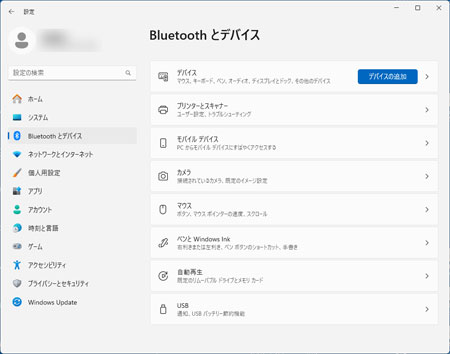
今回はその中の「ポインター速度」に注目します。
3-3.「マウスポインターの速度」の数値を変更する
「マウス」設定画面の中にある「マウスポインターの速度」のスライダーを左右に動かして、カーソルの動く速さを自分の感覚に合うよう調整しましょう。
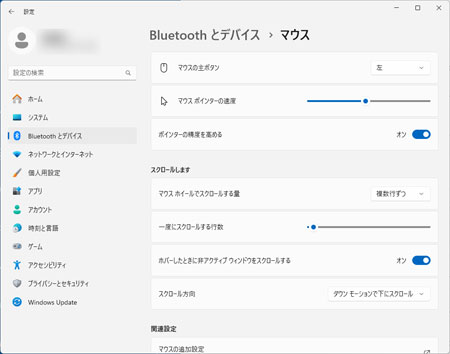
動かしながらリアルタイムで確認できるため、実際の操作感を確かめつつ調整できます。
設定が終わったらそのままで自動保存されます。
4.まとめ
マウスカーソルの速度がパソコンによって違うのは、設定や環境によるもので、決して異常ではありません。
しかし、自分に合わない速度のまま使っていると、作業効率や快適さに大きな影響が出ます。
今回紹介した方法で、マウスの速度を自分好みに調整すれば、日々のパソコン操作がぐっとラクになるはずです。
特に初期設定のまま使っている方は、一度見直してみることをおすすめします。









